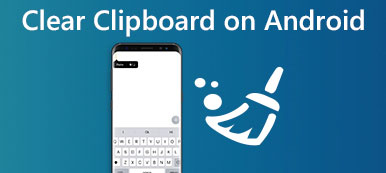Seu iPhone armazena muitos dados relacionados ao que você faz. E você e outras pessoas podem saber o que você fez no seu iPhone por essas histórias. Excluir o histórico no seu iPhone é muito importante para aqueles que realmente se importam com a privacidade. E também pode ajudar você a liberar mais armazenamento no seu dispositivo iOS.
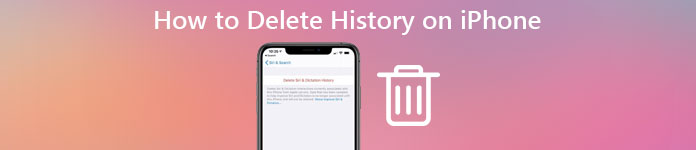
Neste artigo, ensinamos a você como excluir seu histórico no iPhone, como excluir o histórico da Internet, cookies, histórico de chamadas, histórico do iMessage, além de apagar todos os históricos.
- Parte 1: Como excluir o histórico da Internet no iPhone (histórico de navegação do Safari)
- Parte 2: Como excluir cookies no iPhone (histórico de navegação do Chrome)
- Parte 3: Como excluir o histórico no iPhone (histórico de chamadas)
- Parte 4: Como excluir seu histórico no iPhone (histórico do iMessage)
- Parte 5: Como apagar todos os cookies e históricos no iPhone
Parte 1: Como excluir o histórico da Internet no iPhone (histórico de navegação do Safari)
Se você gosta de usar o Safari para pesquisar qualquer coisa, deve haver muitos históricos de navegação no seu Safari. Você sabe como excluir histórico no iPhone, como o histórico de navegação do Safari? Apenas siga os próximos passos.
Passo 1. Lançamento Configurações no seu iPhone e, em seguida, role o download para encontrar e escolher Safári na página Configurações.
Passo 2. Agora você está em Menu Safari, role para baixo e toque em Limpar histórico e dados do site.
Passo 3. Aparecerá uma janela pedindo para você confirmar. Confirmar que você deseja excluir o histórico. E você está terminando o processo de excluir o histórico da Internet no iPhone.
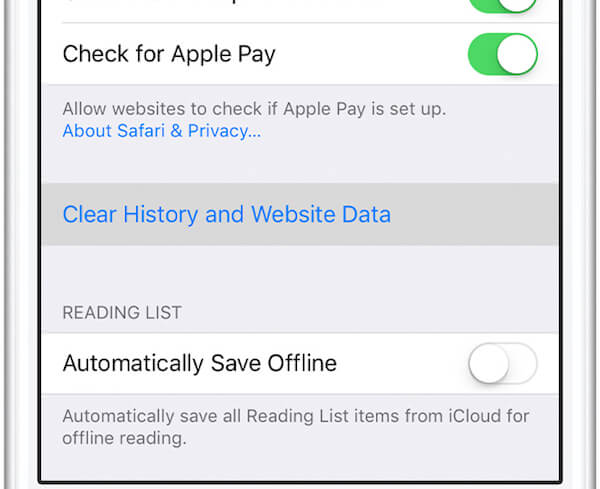
Acidentalmente excluir o histórico no iPhone? Basta usar a recuperação de dados do iPhone para recuperar e ver histórico excluído no iPhone.
iPhone Data Recovery - O software de recuperação de dados do iPhone mais profissional
- Ajudá-lo a recuperar fotos, vídeos, contatos, mensagens, anotações, registros de chamadas perdidos ou excluídos, além de outros tipos de arquivos 20.
- Suporta todos os modelos do iPhone, iPad ou iPod.
- Compatível com o mais recente iOS 11 e iPhone X / 8 / 8 Plus, iPhone 7 Plus, iPhone 7.
- Permite recuperar dados perdidos em diferentes cenários: roubados, bloqueados e esquecidos, etc.
- Ótima ferramenta de recuperação de dados do iTunes para ajudá-lo a visualizar, exportar e restaurar dados perdidos do backup do iTunes para o seu computador em um piscar de olhos.
Parte 2: Como excluir cookies no iPhone (histórico de navegação do Chrome)
Alguns usuários querem saber como excluir seu histórico do iPhone, especialmente como excluir cookies no iPhone. Basta seguir os próximos passos para eliminar o histórico de navegação do Chrome. Você também pode usar essa maneira para concluir o processo de como excluir cookies no iPad.
Passo 1. Abra o Chrome app no seu iPhone. E, em seguida, toque no botão de menu que mostra como três pontos. Em seguida, role para baixo para escolher Configurações.
Passo 2. Agora você pode encontrar Privacidade opção e, em seguida, no novo menu, você pode escolher Limpar dados de navegação.
Passo 3. Escolher Limpar tudo para apagar todos os seus dados de navegação. Você também pode tocar em Limpar data do formulário de preenchimento automático salva para remover informações de preenchimento automático mostra quando você seleciona campos de texto.
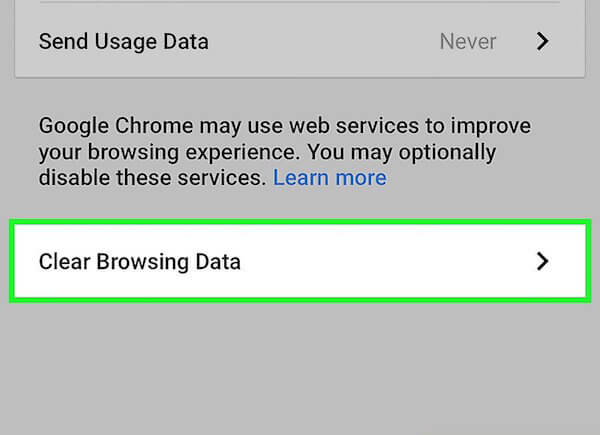
Parte 3: Como excluir o histórico no iPhone (histórico de chamadas)
Exceto ensinando-lhe como excluir coolies no iPhone, também listamos a maneira de excluir o histórico de chamadas no iPhone.
Passo 1. Abrir Registro de chamadas app no seu iPhone e depois toque em Recentes aba.
Passo 2. Toque em Editar que está no canto superior direito da tela.
Passo 3. Agora você pode tocar no sinal de menos vermelho para excluir uma única entrada que deseja remover. Você também pode escolher Limpar que está no canto superior esquerdo da tela para excluir todas as entradas de uma só vez.
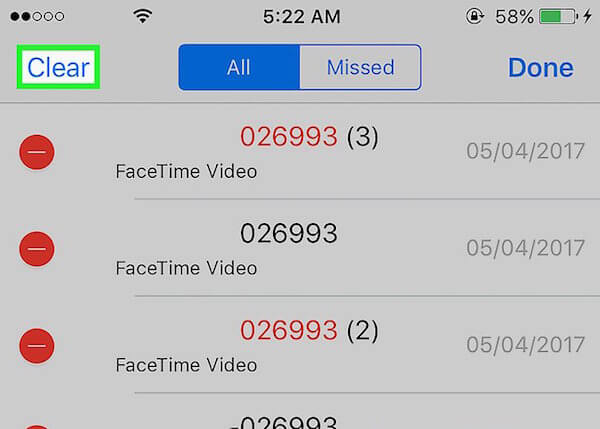
Borracha do iPhone - O utilitário mais poderoso para apagar o iPhone
- Ajudá-lo a apagar todo o conteúdo e configurações do iPhone de forma permanente e completa.
- Oferece três níveis de apagamento, opcionalmente, para apagar quaisquer dados no iPhone / iPad / iPod para proteger sua privacidade.
- Permitido conectar vários dispositivos iOS e remover todos os arquivos e configurações em mais de um dispositivo simultaneamente para economizar seu tempo.
- Limpar Outro armazenamento para liberar mais espaço no iPhone.
Parte 4: Como excluir seu histórico no iPhone (histórico do iMessage)
Alguns usuários ainda perguntam como excluir o histórico no iPhone, como o histórico do iMessage. A seguir, os passos detalhados que você pode seguir.
Passo 1. Abre o teu Mensagem app no seu iPhone e, em seguida, escolha Editar botão que está no canto superior esquerdo da tela.
Passo 2. Agora você precisa selecionar cada conversa que deseja excluir e, em seguida, toque em Apagar.
Você também pode ir para Configurações> Mensagens> Manter mensagens para selecionar por quanto tempo deseja armazenar a mensagem.
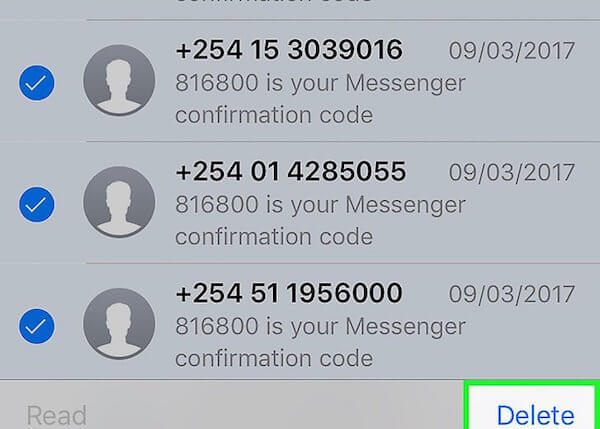
Aplicativos semelhantes que você pode usar para excluir o histórico do iPhone iMessages são iCleaner, Limpador do iOS do Coolmuster, Limpador de dados do iOS, Apeaksoft iPhone Eraser, etc.
Parte 5: Como apagar todos os cookies e históricos no iPhone
Você também pode apagar todos os cookies e histórico no seu iPhone. A maneira de excluir o histórico no iPhone também é muito fácil de obter.
Passo 1. Lançamento Configurações no seu iPhone e depois escolha Geral opção.
Passo 2. Role para baixo você pode encontrar Limpar botão e basta tocar nele.
Passo 3. Agora você pode escolher Apagar Todo o Conteúdo e Ajustes. Depois de confirmar sua ação, seu iPhone será redefinido.
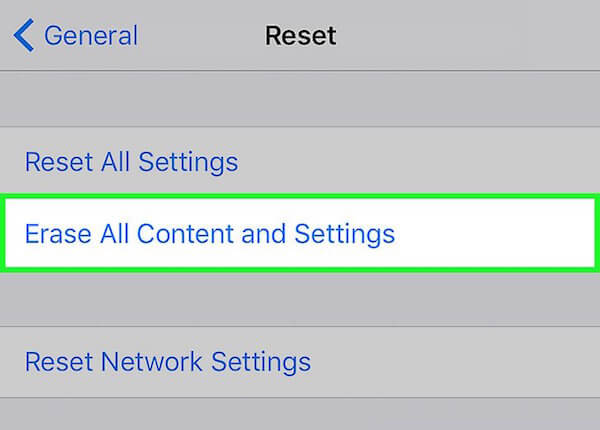
Certamente, você é capaz de excluir o histórico do iPhone com alguns limpadores de iPhone automaticamente.
Conclusão
Neste artigo, listamos algumas maneiras para você resolver diferentes situações sobre como excluir o histórico no iPhone. Se você estiver precisando, você pode consultar este artigo para excluir o histórico. Verifique este post se você quiser como apagar mensagens no iPhone. Espero que você possa ganhar algo útil neste artigo.